Sebagai pakar IT, saya sentiasa mencari cara baharu untuk meningkatkan aliran kerja saya dan meningkatkan produktiviti saya. Jadi apabila saya mendengar tentang Windows 11 baharu, saya teruja untuk menyemaknya. Salah satu perkara pertama yang saya perhatikan ialah dialog Alt+Tab klasik telah digantikan dengan dialog baharu yang kelihatan lebih moden. Walaupun dialog baharu mempunyai beberapa ciri yang bagus, saya lebih suka yang klasik. Nasib baik, ada cara untuk memulihkannya. Ini caranya: 1. Buka Registry Editor (tekan kekunci Windows + R, taip regedit, dan tekan Enter). 2. Kembangkan kekunci berikut: HKEY_CURRENT_USERSOFTWAREMicrosoftWindowsCurrentVersionExplorerAdvanced 3. Klik dua kali kekunci TabbedThumbnailSettings dan tukar nilai daripada 1 kepada 0. 4. Tutup Registry Editor dan mulakan semula komputer anda. Setelah anda melakukannya, dialog Alt+Tab klasik akan dipulihkan.
Dalam pelajaran ini kami akan menunjukkan kepada anda bagaimana untuk memulihkan dialog alt+tab klasik dalam windows 11/10 . Anda akan dapat menggunakan Penukar Alt+Tab Gaya XP yang diperkenalkan ke dalam Windows 95 dan diteruskan dalam Windows XP. Menu Alt+Tab lama ini hanya menunjukkan ikon aplikasi dan bersaiz padat. Walaupun menu Alt+Tab moden dalam Windows 11 kelihatan agak bagus dan menunjukkan lakaran kenit apl terbuka, Alt+Tab klasik adalah sangat mudah dan kurang mengganggu, seperti yang anda boleh lihat dalam imej di bawah. Jadi, jika anda ingin menggunakannya, anda boleh menyemak pilihan yang disertakan dalam siaran ini.

muat turun manga untuk pc
Cara Memulihkan Dialog Alt+Tab Klasik dalam Windows 11/10
Terdapat tiga cara yang berbeza pulihkan dialog Alt+Tab klasik dalam Windows 11/10 . ini:
- Menggunakan Windows Registry
- Menggunakan Ultimate Windows Tweaker 5
- Buka menu Alt+Tab klasik buat sementara waktu.
Mari gunakan pilihan ini satu persatu.
1] Menggunakan Windows Registry
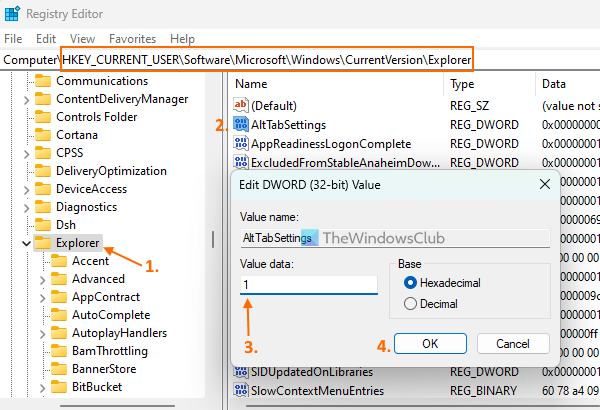
Jika anda ingin mendayakan dialog Alt + Tab klasik secara kekal dalam Windows 11, anda boleh menggunakan helah Windows Registry. Anda sentiasa boleh bertukar kembali ke dialog Alt+Tab moden pada bila-bila masa. Sebelum itu, buat sandaran Windows Registry sekiranya anda memerlukannya kemudian. Sekarang ikuti langkah di bawah:
- Buka medan carian, masukkan regedit , dan klik pada Untuk masuk kunci untuk membuka pendaftaran Windows (atau editor pendaftaran)
- Pergi ke Penyelidik masukkan editor pendaftaran dalam laluan berikut:
- Buat nilai DWORD (32-bit) baharu pada bahagian kanan Penyelidik kunci
- Namakan semula nilai baharu kepada AltTabSettings
- buka Edit medan AltTabSettings nilai DWORD dengan mengklik dua kali padanya
- tempat 1 dalam data kos
- klik BAIK butang
- Mulakan semula penjelajah.
Untuk memulihkan menu Alt+Tab moden, ikut langkah di atas dan Padam DALAM AltTabSettings nilai yang telah anda cipta. Mulakan semula Penjelajah Fail untuk menggunakan perubahan.
2] Menggunakan Ultimate Windows Tweaker 5
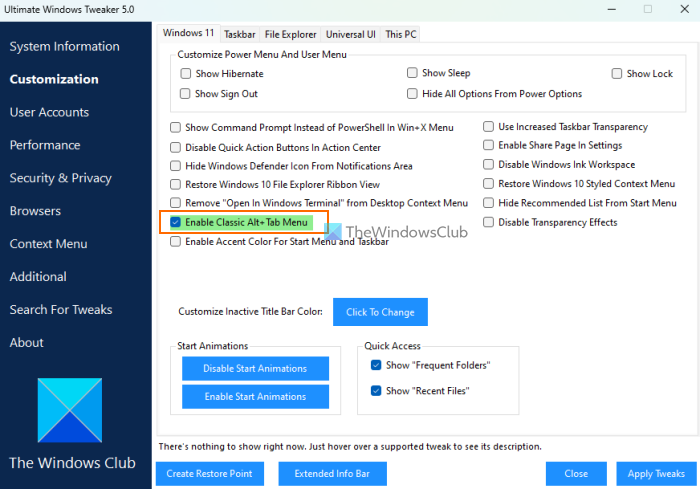
Jika anda tidak selesa membuat perubahan pada Windows Registry secara manual, anda juga boleh menggunakan Ultimate Windows Tweaker percuma kami untuk memulihkan suis Alt+Tab gaya XP dalam Windows 11. Terdapat lebih 200 tweak tersedia, dan Alt+Tab klasik adalah salah satu tweak itu. Berikut adalah langkah-langkahnya:
ikon kumpulan rumah
- Muat turun fail ZIP Ultimate Windows Tweaker 5 dan ekstraknya ke folder.
- Jalankan fail EXE untuk membuka antara muka alat.
- Pilih Persediaan kategori dari bahagian kiri
- DALAM Windows 11 tab di sebelah kanan, pilih Dayakan menu Alt+Tab klasik pilihan
- Nyahtanda pilihan lain pada tab ini, jika tidak, tetapan tersebut juga akan digunakan. Anda boleh menggunakan sebarang tweak yang anda suka
- klik Gunakan tetapan butang.
Ini akan memulakan semula Penjelajah Fail secara automatik dan anda boleh mula menggunakan menu Alt+Tab lama.
Untuk melumpuhkan menu Alt+Tab klasik, anda boleh menggunakan langkah di atas. nyahtanda DALAM Dayakan menu Alt+Tab klasik pilihan dan klik Gunakan tetapan butang.
Bersambung: Bagaimana untuk mengalih keluar Alt+Tab Background Blur dalam Windows 11
3] Buka menu Alt + Tab klasik buat sementara waktu.
Ini adalah helah menarik yang paling saya suka. Jika anda tidak memilih untuk mengubah suai tetapan pendaftaran, anda boleh membuka menu Alt+Tab klasik dengan pilihan ini buat sementara waktu. Berikut adalah langkah-langkahnya:
- tekan dan tahan DALAM dibiarkan Semua kunci
- klik Betul Kekunci Alt dan lepaskannya
- Tekan Tab dan anda akan melihat menu Alt+Tab klasik.
Anda boleh terus menekan kekunci Tab (sambil menahan kekunci Alt kiri) untuk beralih kepada membuka aplikasi.
Lepaskan kekunci Alt dan kekunci Tab dan aplikasi yang dipilih akan dibuka. Menu Alt+Tab klasik juga akan hilang kerana ia hanya muncul sekali dengan helah ini. Anda boleh mengikuti langkah di atas seberapa banyak yang anda mahu membuka menu Alt+Tab klasik buat sementara waktu.
tetapkan semula tetingkap penentukuran warna 10
Itu sahaja.
Bagaimana untuk mendapatkan kembali Alt-Tab lama?
Jika anda menggunakan PC Windows 11 dan ingin mengembalikan menu Alt+Tab lama (penukar Alt+Tab gaya XP), juga dikenali sebagai dialog Alt+Tab klasik, terdapat tiga cara anda boleh melakukannya. Ini termasuk Editor Pendaftaran kaedah, The Ultimate Windows Tweaker alat dan helah yang menunjukkan dialog Alt+Tab lama buat sementara waktu. Semua pilihan ini dengan panduan langkah demi langkah disertakan dalam siaran ini. Semak mereka.
Bagaimana untuk membetulkan ralat Alt-Tab?
Jika kekunci pintasan Alt+Tab tidak berfungsi dalam Windows 11/10, maka mulakan semula explorer . Ini mungkin masalah sementara, yang akan diselesaikan dengan cara ini. Jika itu tidak berfungsi, maka dayakan Dayakan Paparan pilihan dan jalankan penyelesai masalah papan kekunci terbina dalam. Atau, pasang semula pemacu papan kekunci . Untuk melakukan ini, anda boleh mengembangkan Papan kekunci bahagian dalam pengurus peranti, klik kanan pemacu papan kekunci dan gunakan Padam peranti pilihan. Windows akan memasang pemacu papan kekunci secara automatik selepas but semula.
Baca lebih lanjut: Alt+Tab tidak berfungsi untuk permainan dan apl .















